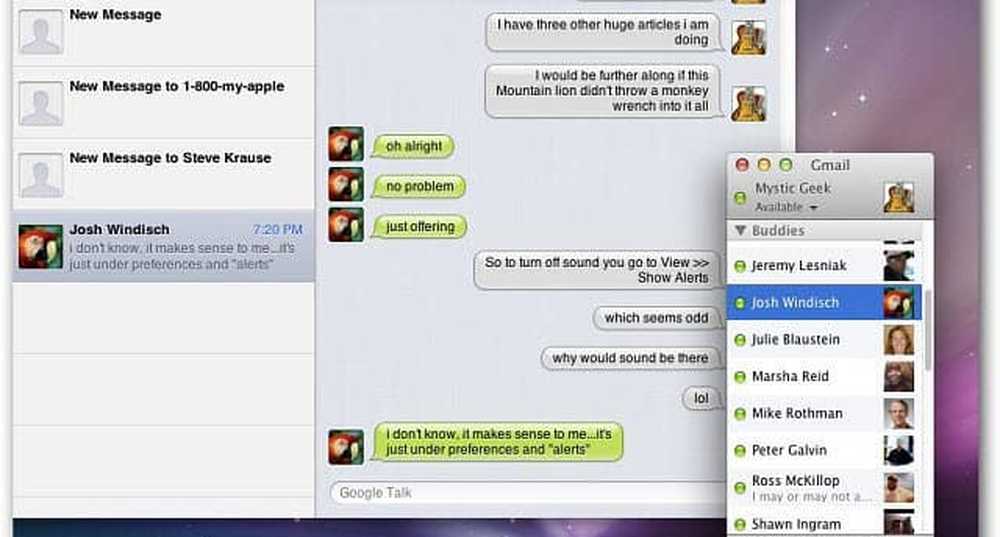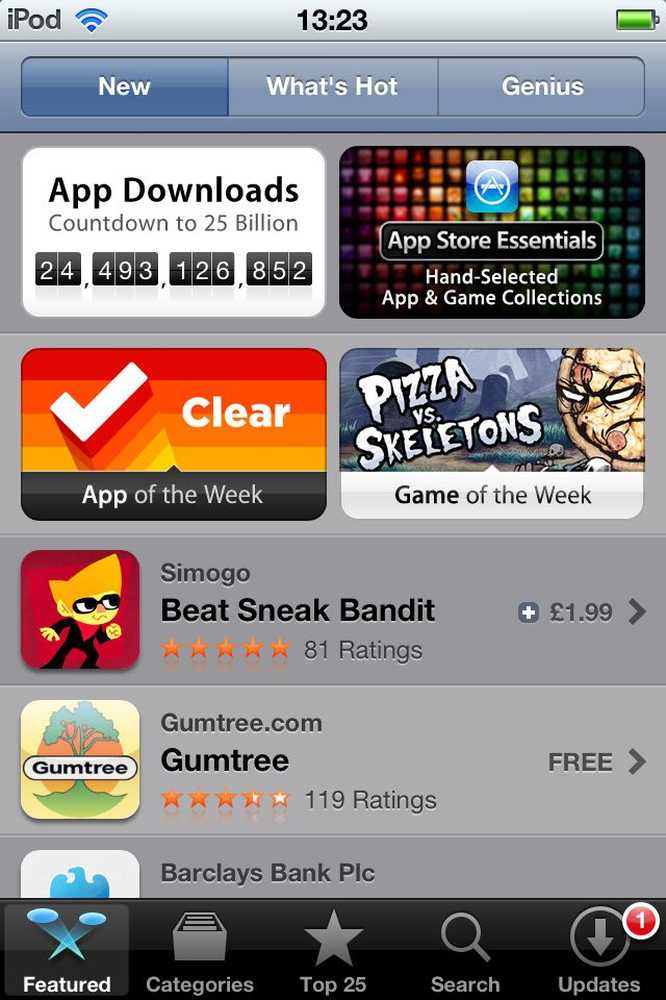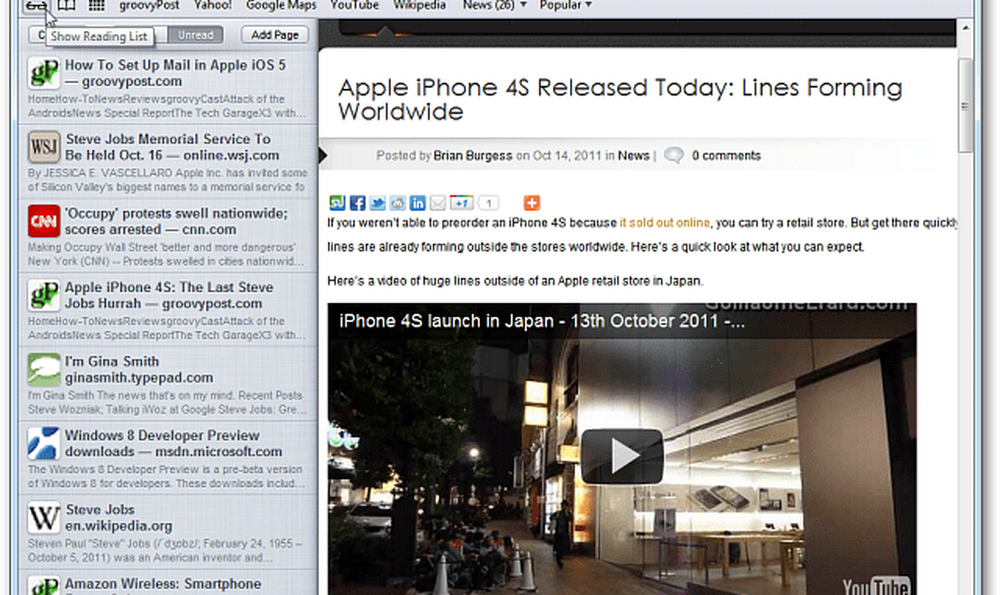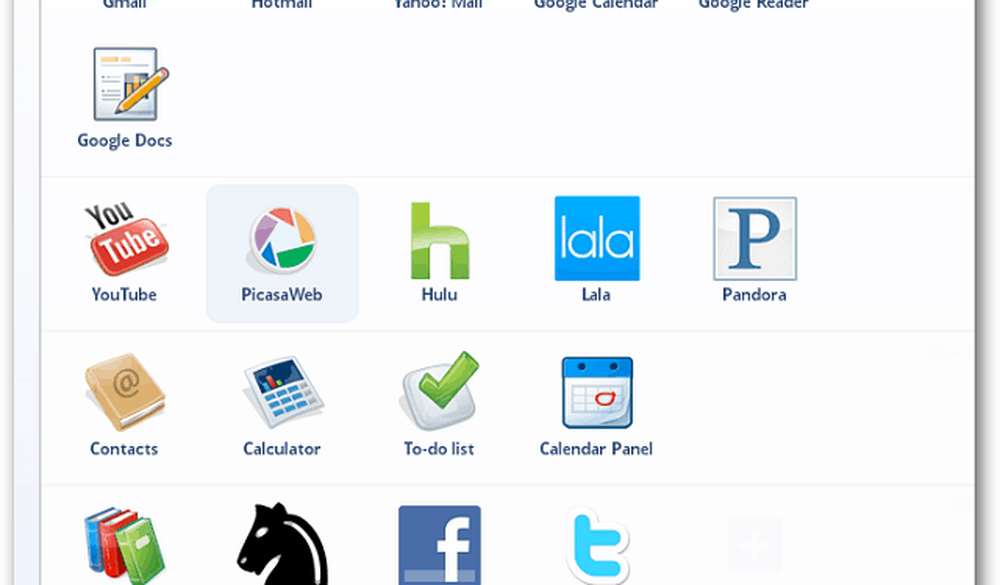Apple OS X Lion Installeer nu de bètaversie van gratis berichten

Opmerking: houd er rekening mee dat dit bètasoftware is, dus als u het installeert, kunt u enkele bugs verwachten.
Zorg eerst dat u de nieuwste versie van OS X Lion - 10.7.3 gebruikt. Berichten kunnen niet worden geïnstalleerd, tenzij je de nieuwste versie hebt geïnstalleerd.

Download vervolgens de gratis Berichten Beta.
Nadat je de bètaversie van berichten hebt gedownload, doorloop je het installatieprogramma. Voor berichten is een herstart van je Mac nodig om de installatie te voltooien.
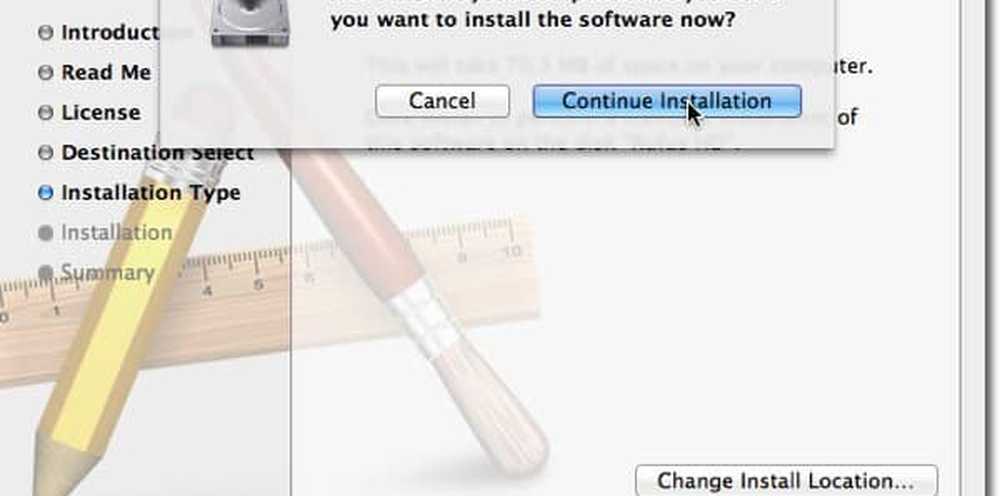
Na het opnieuw opstarten, vindt u het pictogram in het dock. Merk op dat het pictogram Berichten er anders uitziet dan zijn voorganger.

Start de bètaversie van berichten en voer uw Apple ID en wachtwoord in. Klik op Aanmelden.
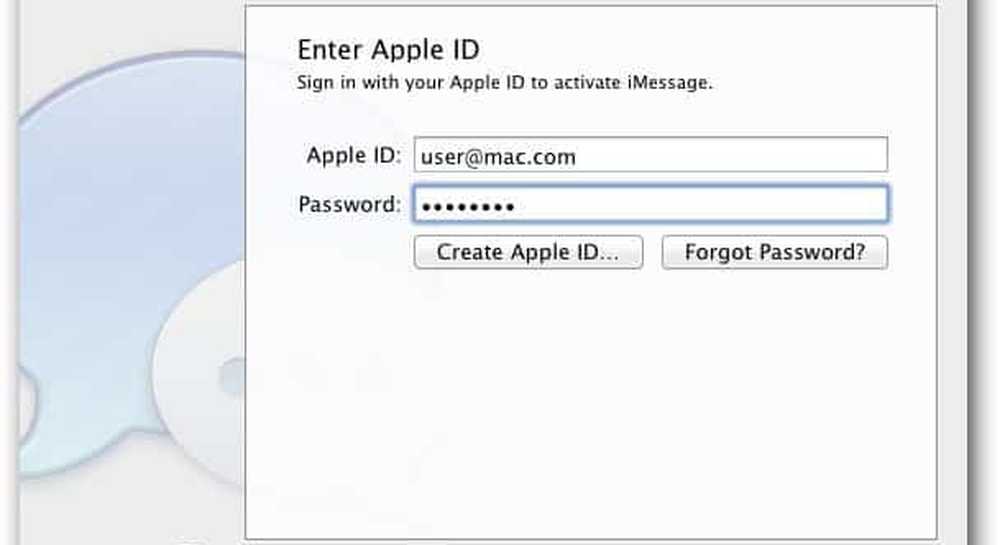
Kies vervolgens met welke e-mailadressen u iMessages wilt gebruiken. Bekijk mijn artikel over het maken van de beste setup voor iMessages op Apple iOS 5.
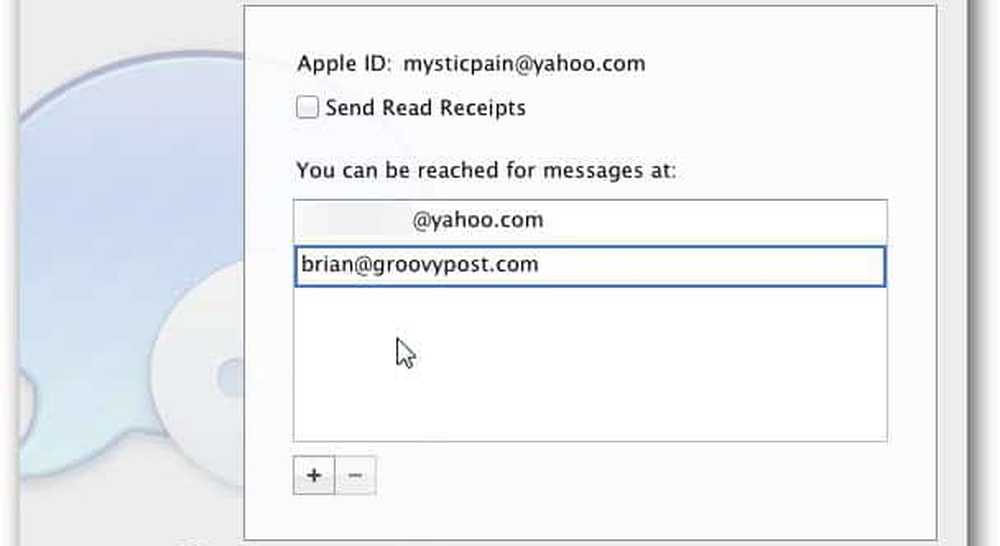
Als u een nieuw e-mailadres instelt dat niet is gebruikt in iMessages, wordt een e-mailverificatie verzonden. Klik OK.
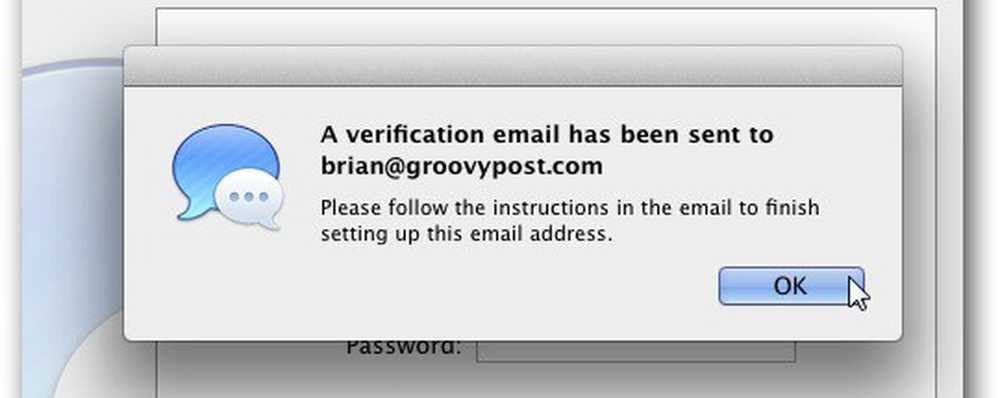
Volgende Kies eerst welke chatclient u wilt instellen. Berichten ondersteunt AIM, Google Talk, Jabber en Yahoo.
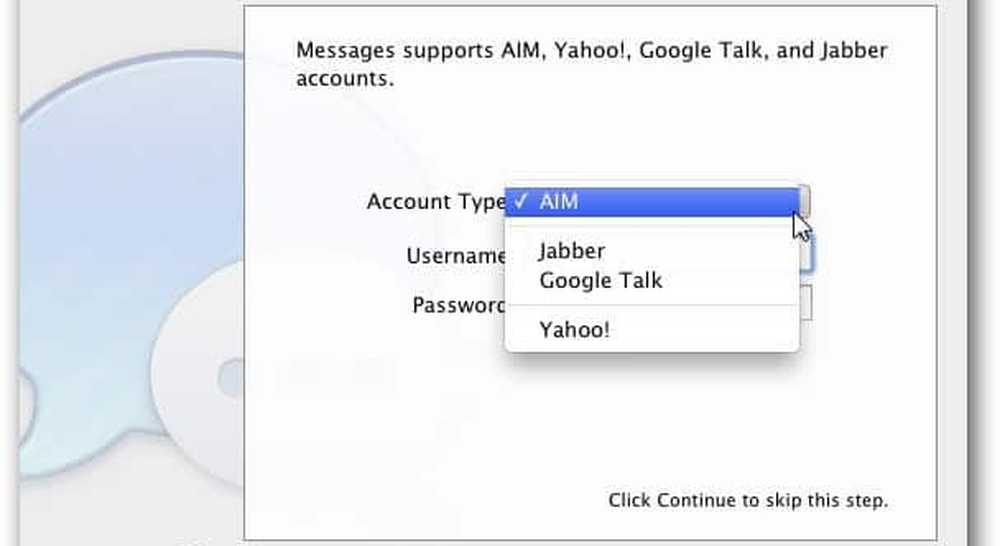
Nadat u het account hebt geselecteerd, voert u uw gebruikersnaam en wachtwoord in en klikt u op Doorgaan.
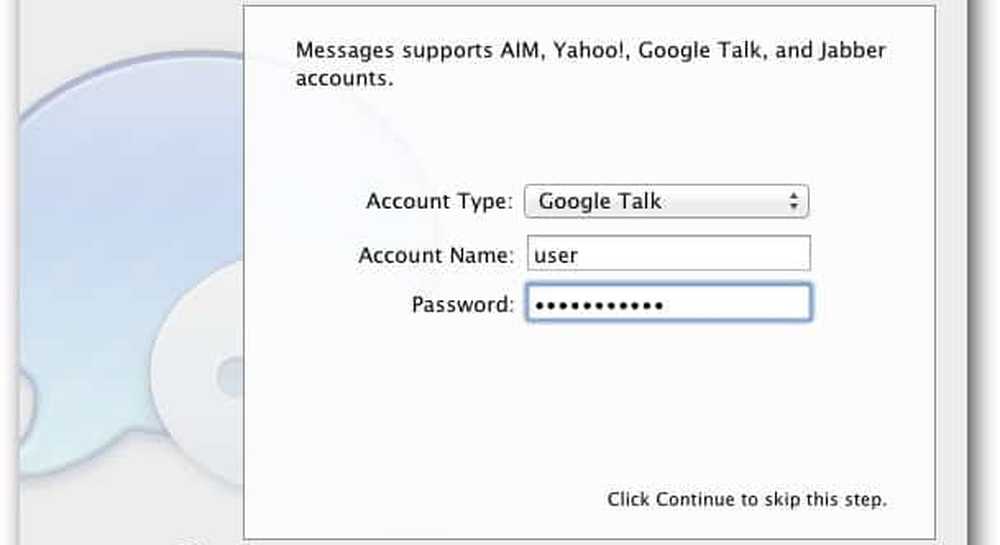
Nu bent u klaar om berichten te gebruiken. Klik op Gereed.
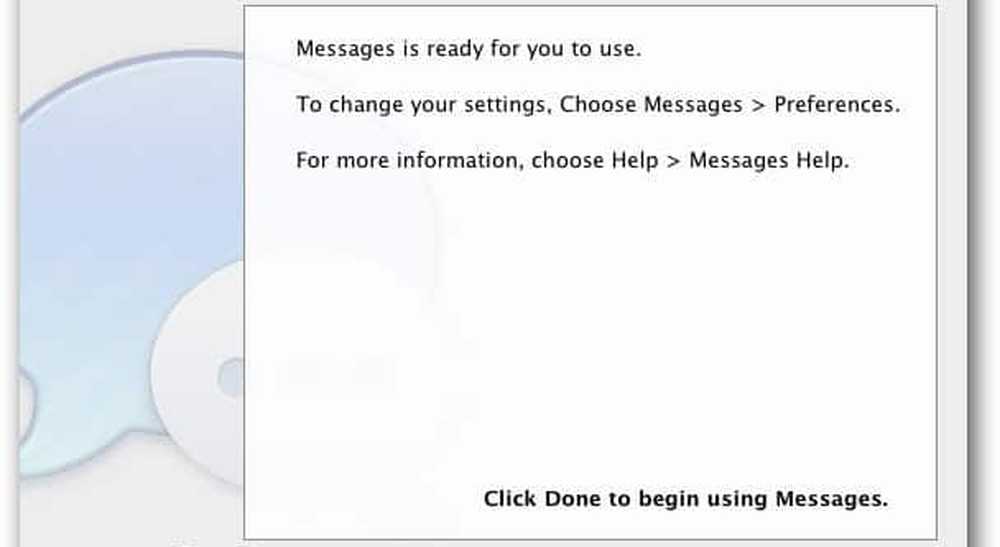
Als je je buddylijst of Berichten-venster niet kunt zien, klik je op Venster in de menubalk en selecteer je elk venster vanaf daar.
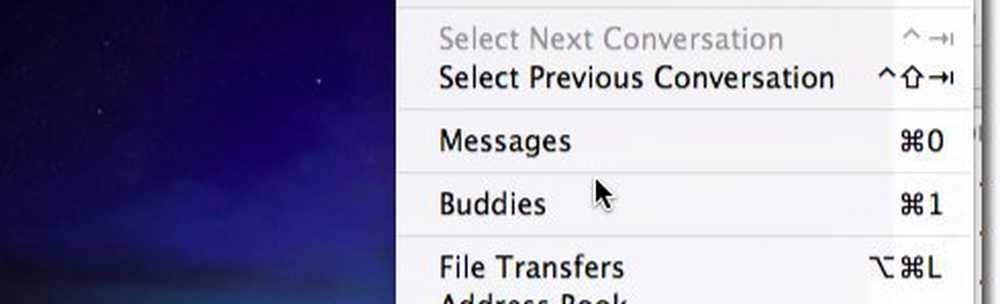
Als u een gesprek wilt starten, opent u het venster Berichten en typt u een naam in het veld Aan. Berichten zoeken automatisch in uw contacten. Kies het contact dat u zoekt.
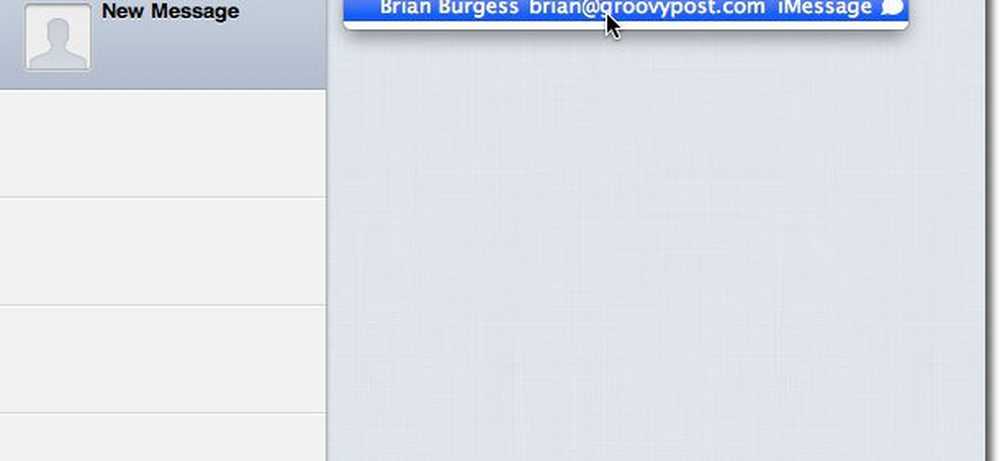
Je zult ook zien dat je buddylijst nog steeds hetzelfde lijkt als in iChat. Dubbelklik op een contact om daar mee te chatten in Berichten.
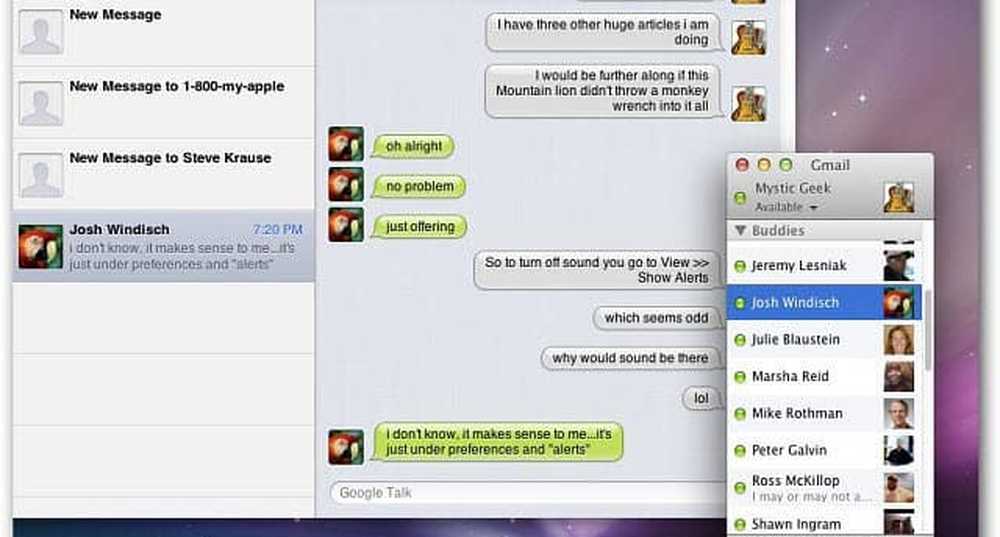
Ik merkte dat het alarm meteen irritant klinkt. Pas ze aan door naar te gaan Berichten >> Voorkeuren >> Waarschuwingen.
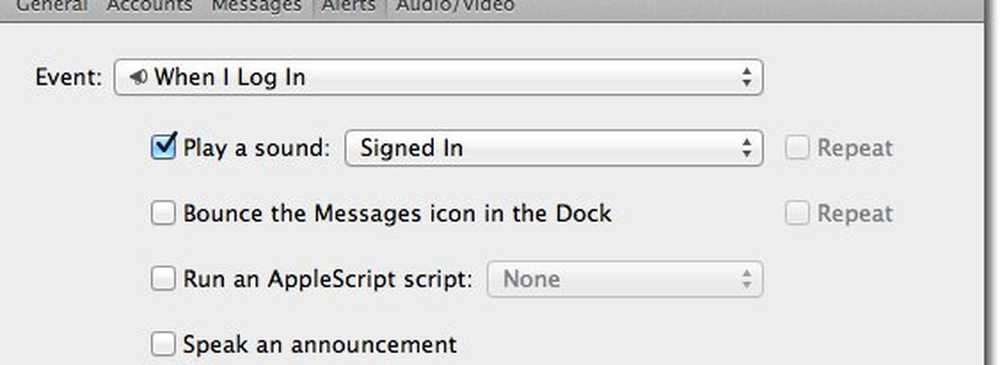
Hier kun je aanpassen welke geluiden worden afgespeeld en wanneer. Klik op het vervolgkeuzemenu naast Gebeurtenis om de meldingen voor elke gebeurtenis te wijzigen.
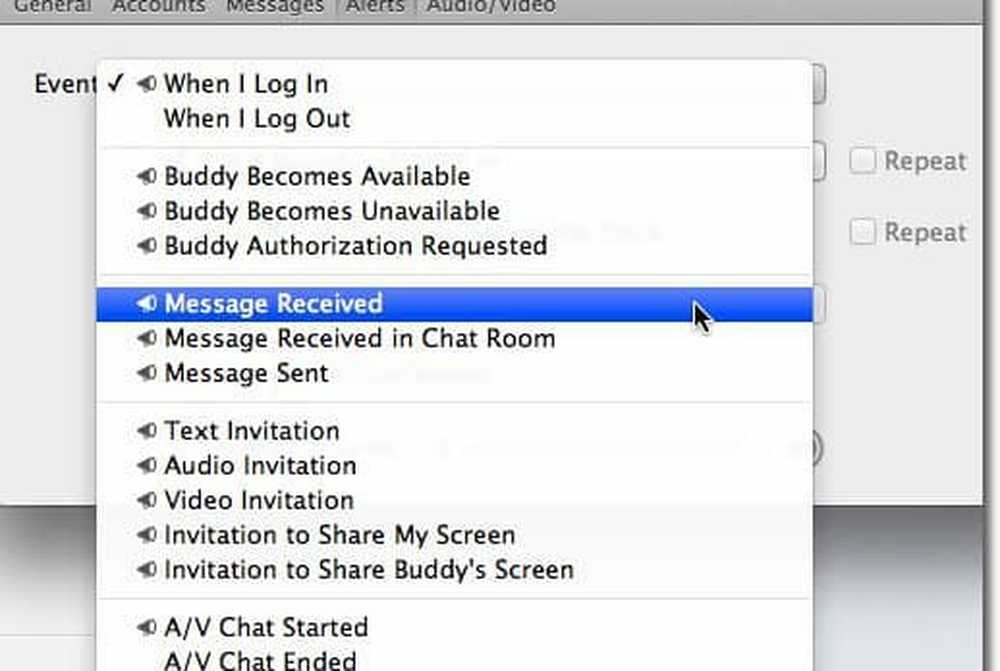
Schakel de geluiden helemaal uit in een gesprek door naar View en schakel Waarschuwingen gebruiken in dit gesprek in de menubalk uit te schakelen.
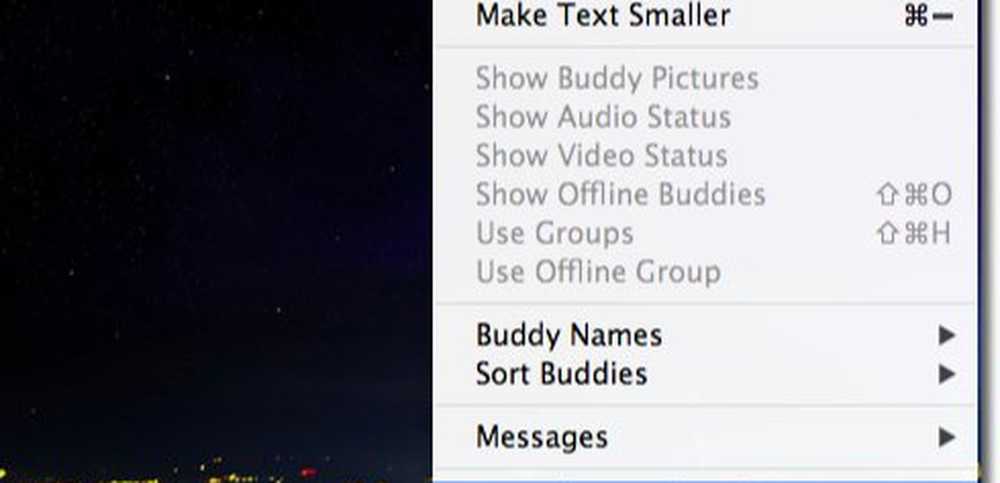
Nu ben je helemaal klaar om de nieuwe Berichten-functie te gebruiken, een van de vele geweldige functies die onderweg zijn in Mountain Lion. We hebben meer over berichten voor u wanneer de definitieve release beschikbaar is. Genieten.